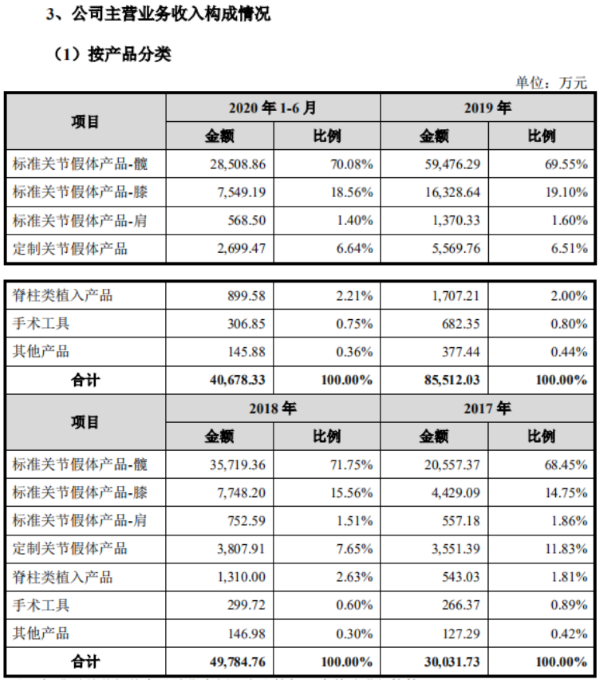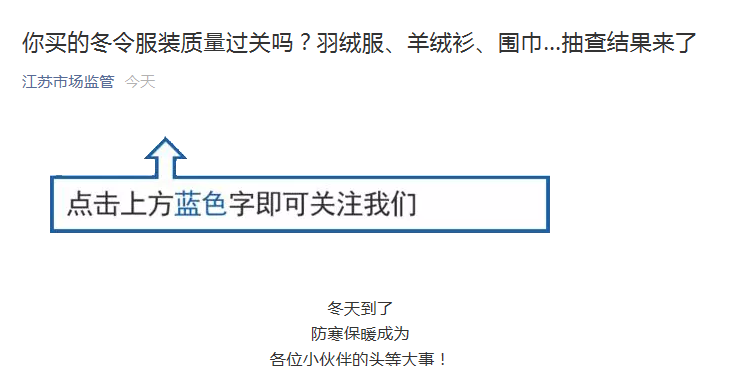硬盘无法格式化?Win7硬盘无法格式化的解决方法
磁盘格式化是快速有效清除磁盘分区中文件的一种方法,在重装系统中用到的比较多,格式化优盘也比较多。但最近,有Win7系统的用户格式化硬盘的时候,出现无法格式化的问题,怎么办?出现这样的问题我们要如何去解决它呢?现在小编就和大家介绍一下Win7硬盘无法格式化的解决方法。
具体方法步骤如下:
1、格式化磁盘的步骤如下所示,但是系统弹出提示框,提示无法完成格式化。
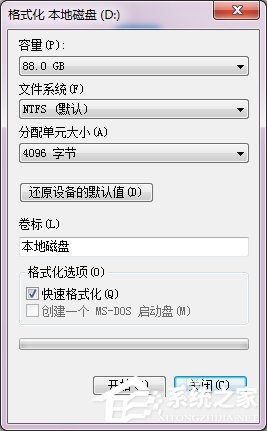
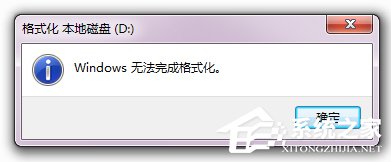
2、这个时候可以利用命令提示符来完成磁盘格式化。需要用到的命令提示符是format,这个命令的作用是对磁盘进行格式化。
首先,《Win+R》快捷键进入运行对话框,在对话框输入cmd,进入命令提示符工具。
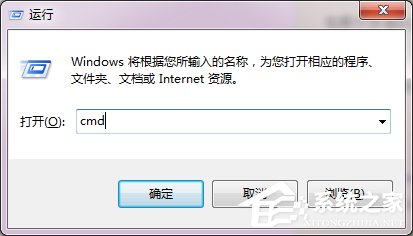
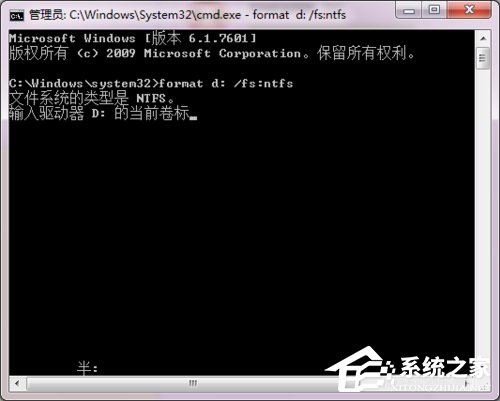
3、键入命令 format /? 可以查找format相关的参数。
需要用到的命令为 format volume [/FS:file-system]。
其中volume为驱动器号,fs为文件系统类型。

4、确认命令后,会提示输入当前驱动器的卷标。
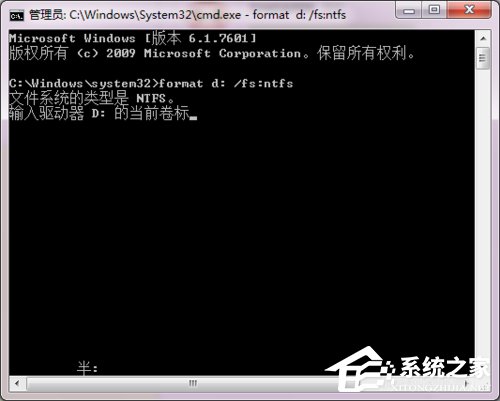
5、打开该驱动器的属性,名称即该驱动器的卷标
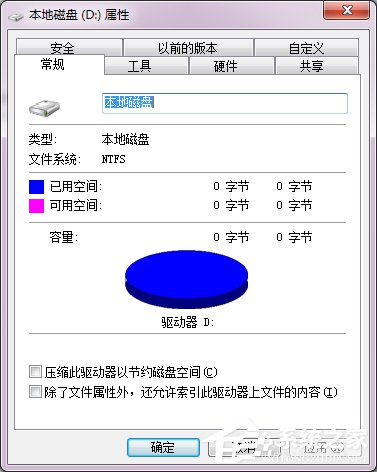
6、发出警告,此时驱动器上的数据会丢失,输入Y进行确认。此时会显示格式化磁盘的进度。
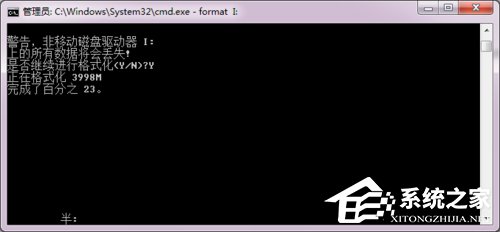
7、最终提示格式化完成。

上述也就是小编给大家介绍的Win7硬盘无法格式化的解决方法的内容。如你在格式化硬盘的时候,也出现无法格式化的,那也不要着急,现在只要按照上述的方法步骤去操作就可以这些问题了。
相关阅读
-
换车不换牌可以吗?办理换车不换牌所需...
人们的消费水平不断提高,越来越多人考取驾照,当然部分人是为抽取... -
rear是什么意思?车上的rear是什么意思
如今汽车功能越来越多,不过基本所有厂家在功能按键上,都采用英文... -
汽车方向盘锁死如何解决?方向盘锁住了...
方向盘锁死的原因是汽车非常基本的一个防盗功能。原理是通过钥匙的... -
定速巡航是什么意思?定速巡航的英文全...
定速巡航的英文全称是CRUISE CONTROL SYSTEM,简称为CCS,它主要... -
汽车油表怎么看?油表两侧英文字母是什...
汽车仪表盘分别有速度表、转速表、水温表以及油表,一些车型可以会... -
老恒和实控人陈卫忠被刑拘 集团正常业...
老恒和酿造(02226 HK)1月19日晚间宣布,公司执行董事兼首席执行官...